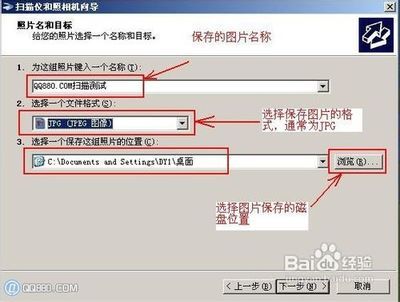局域网网络扫描仪是可以给局域网计算机客户端提供扫描功能的办公设备,下面是小编给大家整理的一些有关添加局域网网络扫描仪的方法,希望对大家有帮助!
添加局域网网络扫描仪的方法
在计算机客户端添加一个命名为SMB(命名随意)的共享文件夹,这个文件夹是用来存储局域网网络扫描的文件,使用简单的共享方式设置文件夹属性,勾选“在网络上共享这个文件夹”和“允许网络用户更改我的文件”;
在已经安装好多功能办公设备的计算机客户端上,进入“打印机和传真”界面,找到多功能办公设备的打印机图标,右击打印机选择“属性”—“配置”—“启动”,点击“启动”,将进入多功能办公设备的网络设置界面;
在多功能办公设备的网络设置界面,选择功能菜单“目的地注册”—“新注册”—选择“SMB”,将进入参数设置界面;
在参数设计界面,完整相关注册信息:序号(如果不填写,系统将自动分配),名称(随意),索引项选择“ABC”和勾选“主要”,主机地址(填写需要安装扫描功能的计算机客户端地址的IP),文件路径(共享文件夹“SMB”),用户ID(Administrator),如果计算机客户端没有设置密码,则不用输入密码,信息填写校对无误后,点击“确定”;
注册目的成功提示,点击“确定”即可。到此,扫描功能客户端目的地注册成功,在使用多功能办公设备的时候,将可以使用扫描功能,把扫描的文件,回传到“SMB”的文件里。
END

 爱华网
爱华网